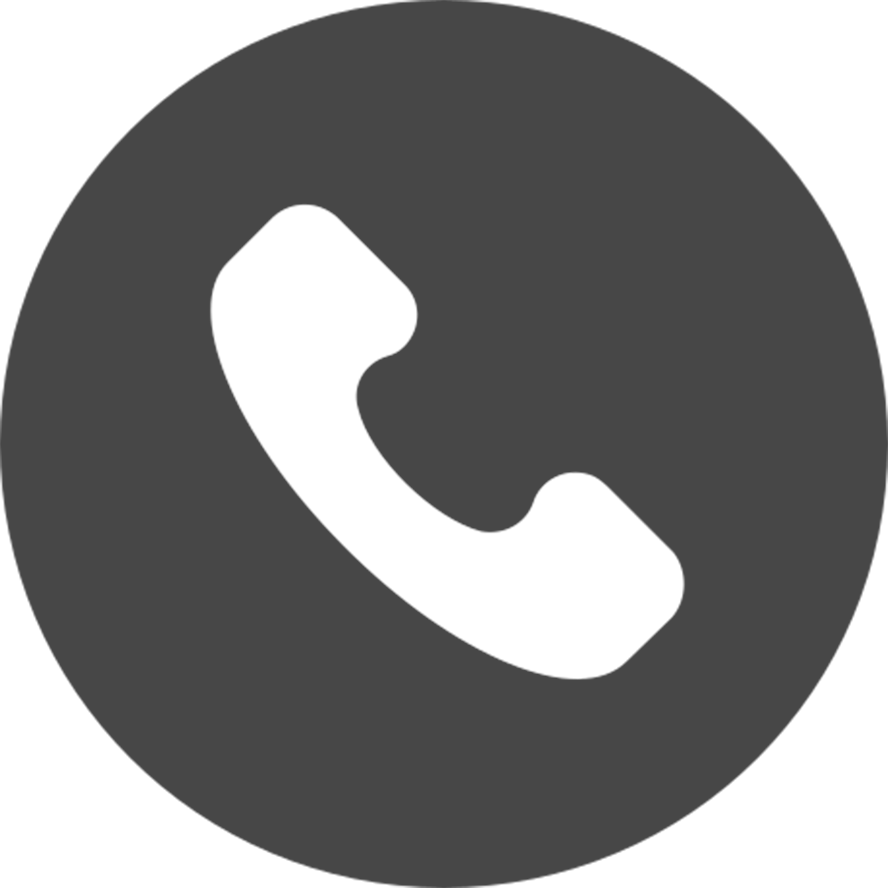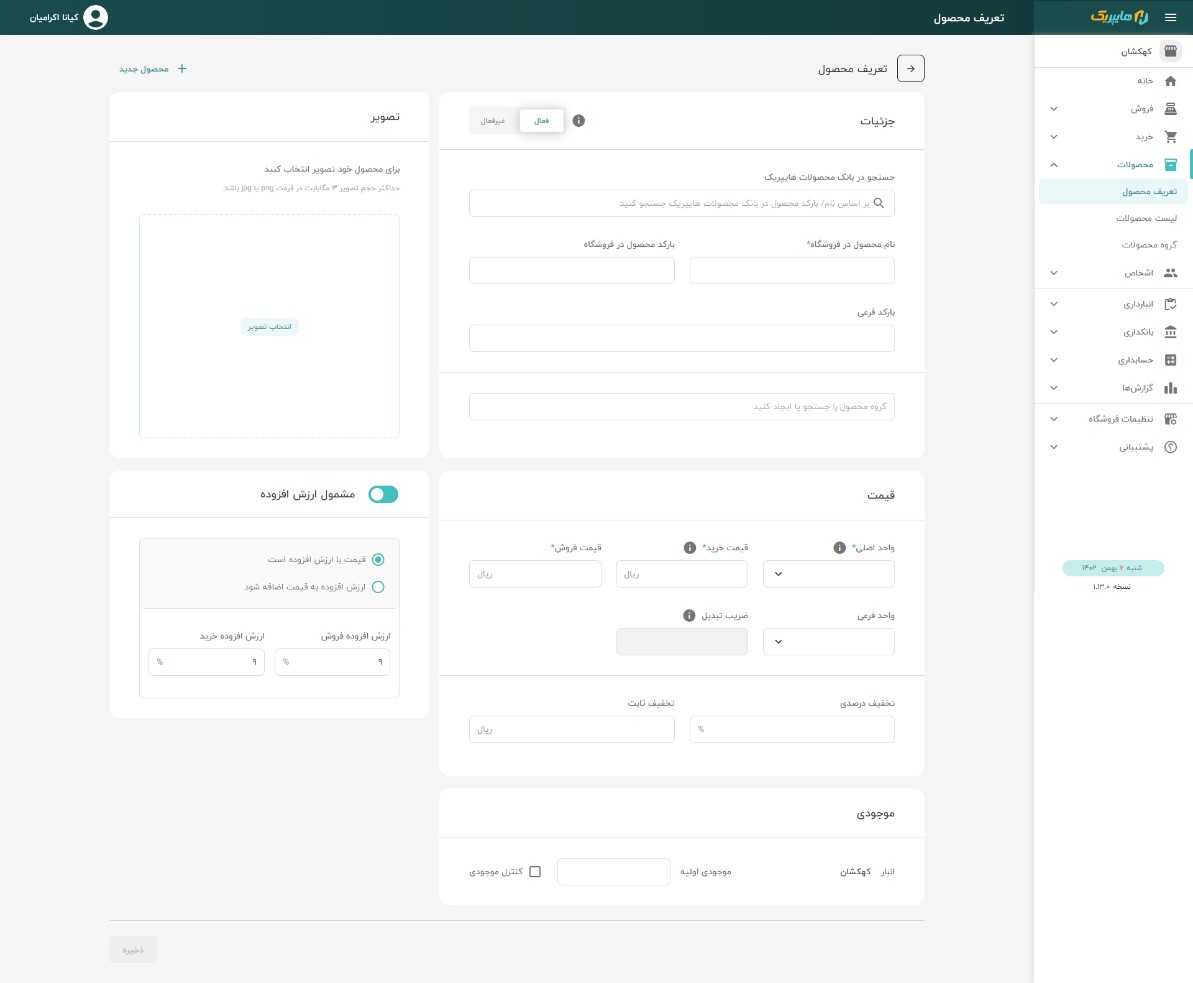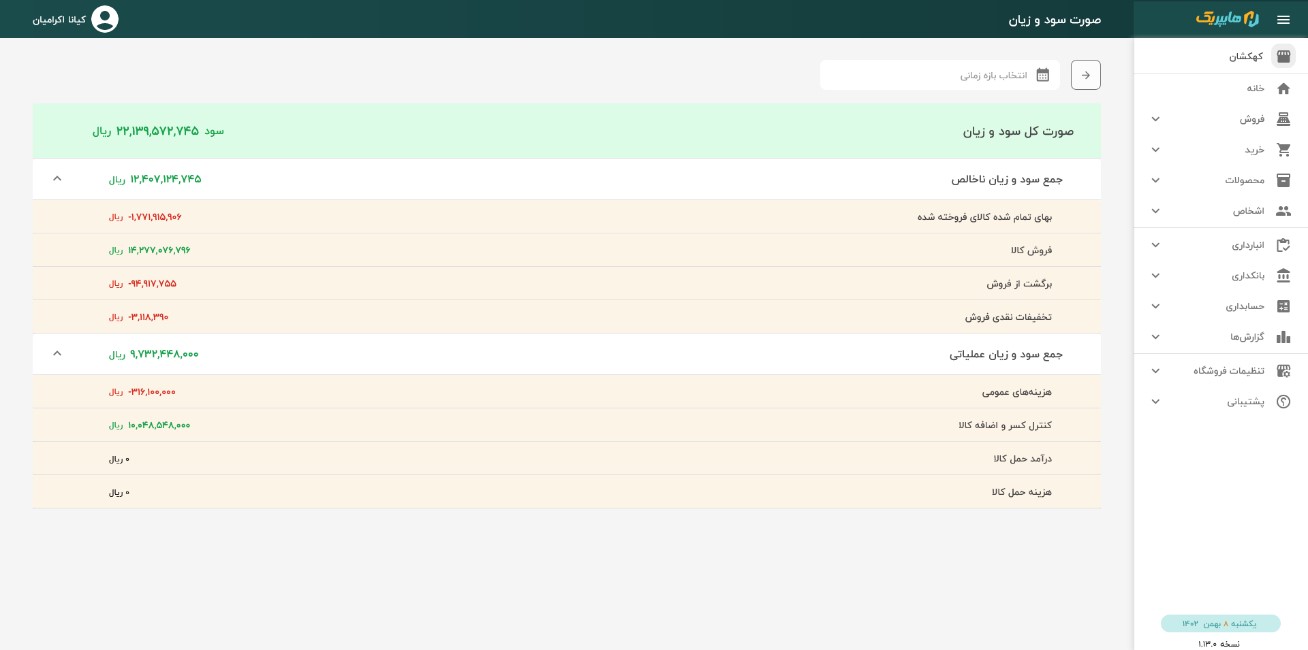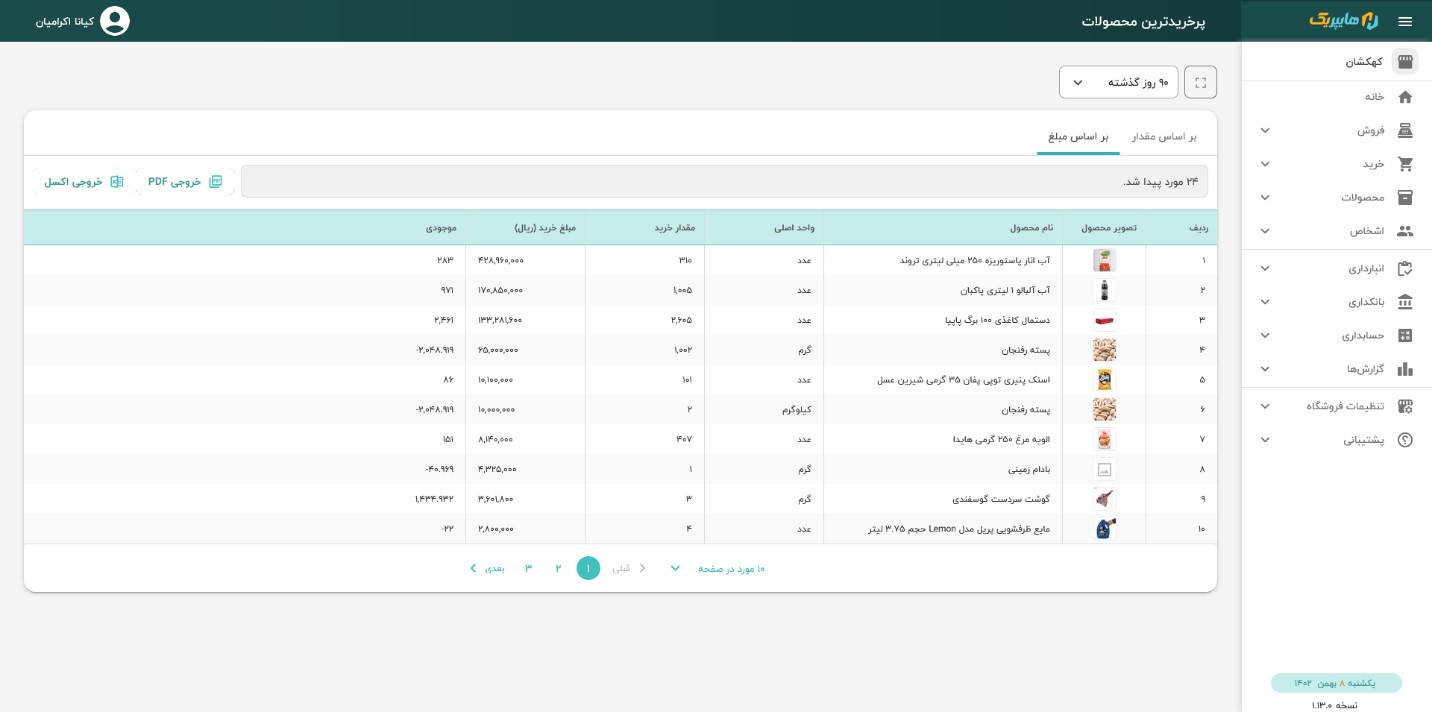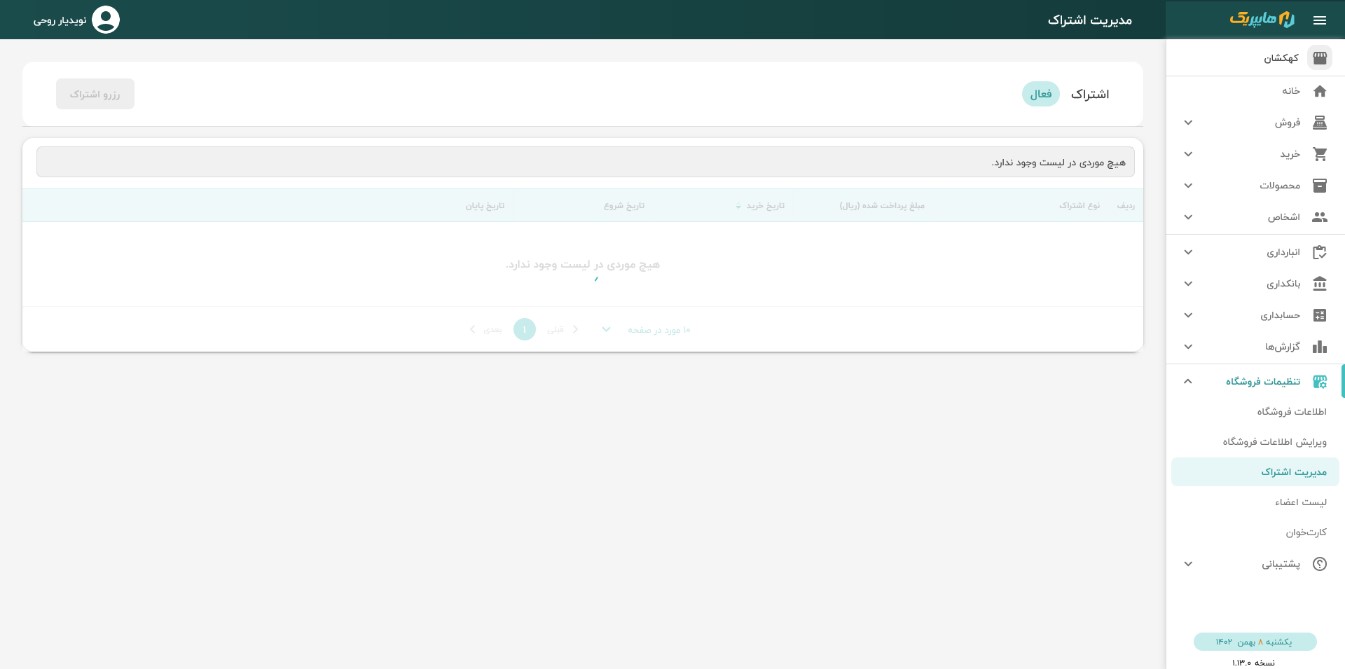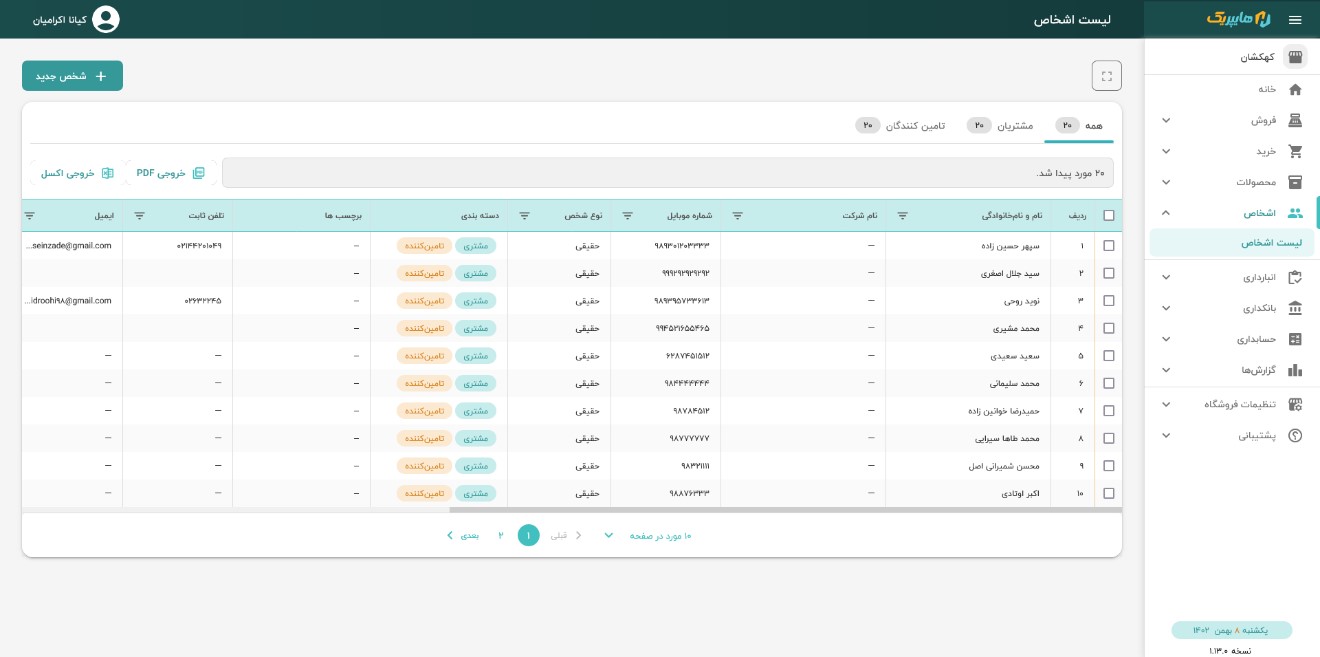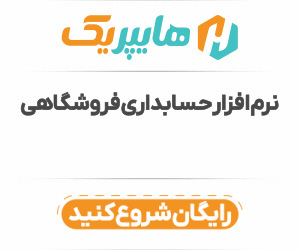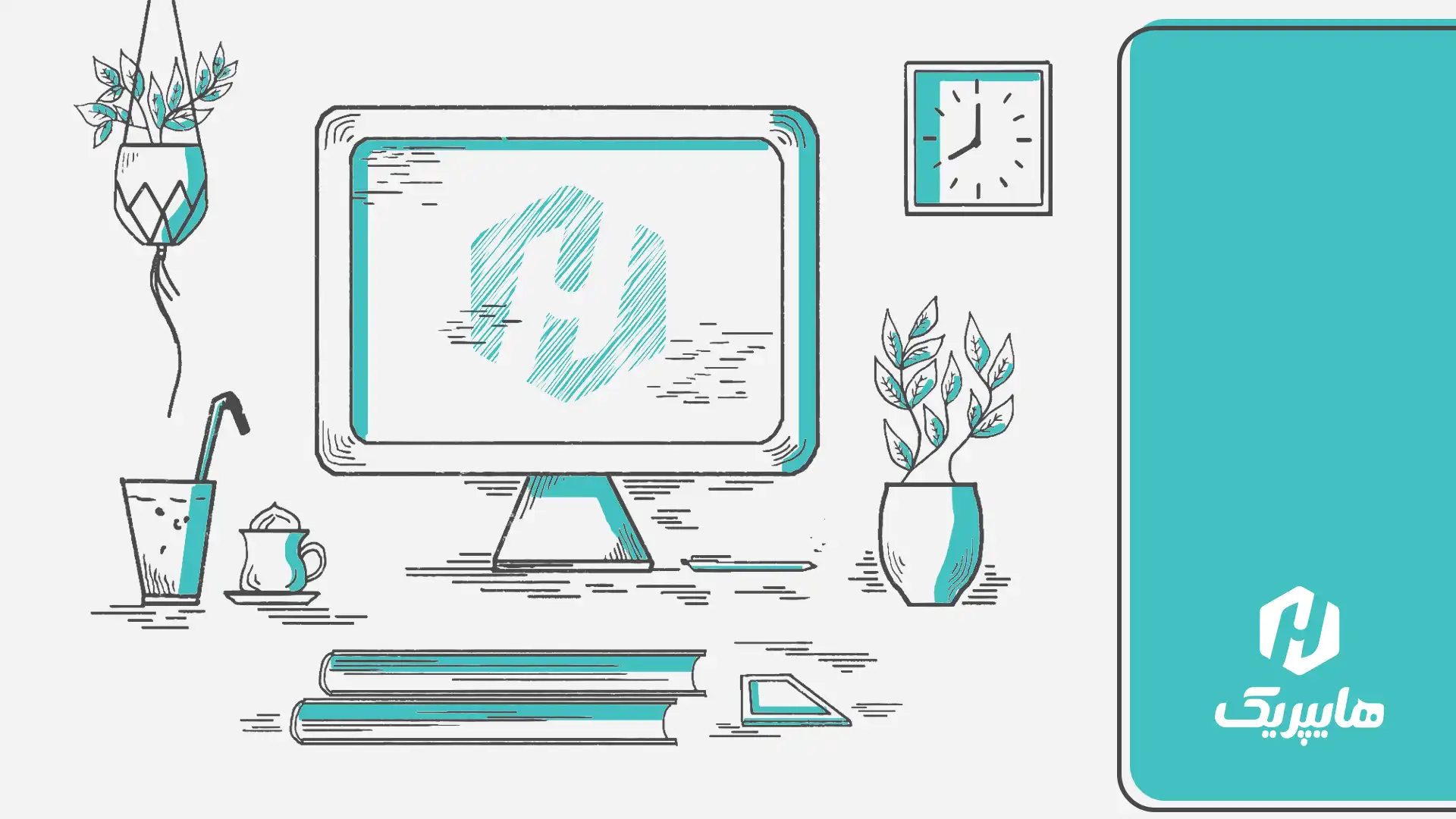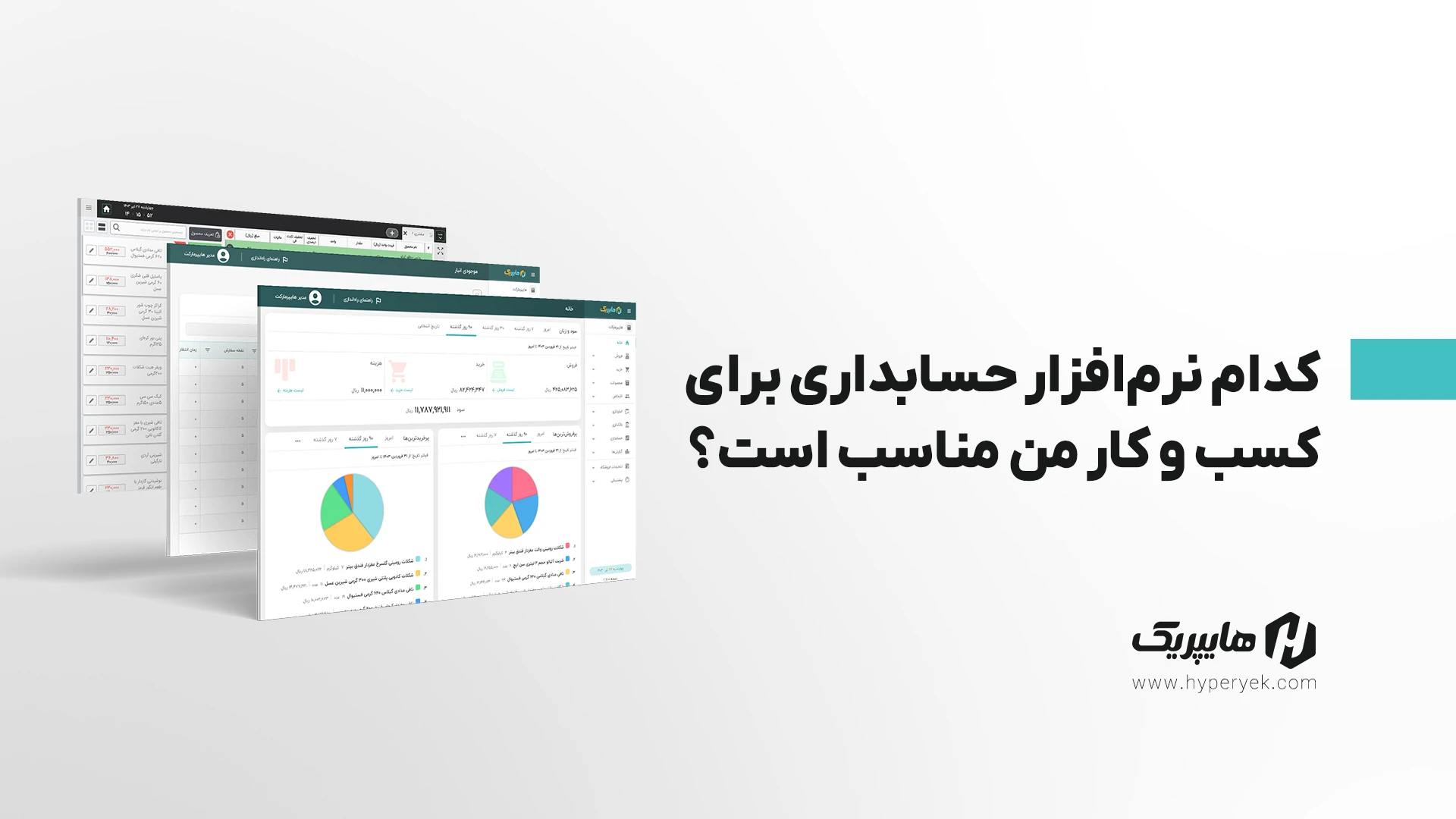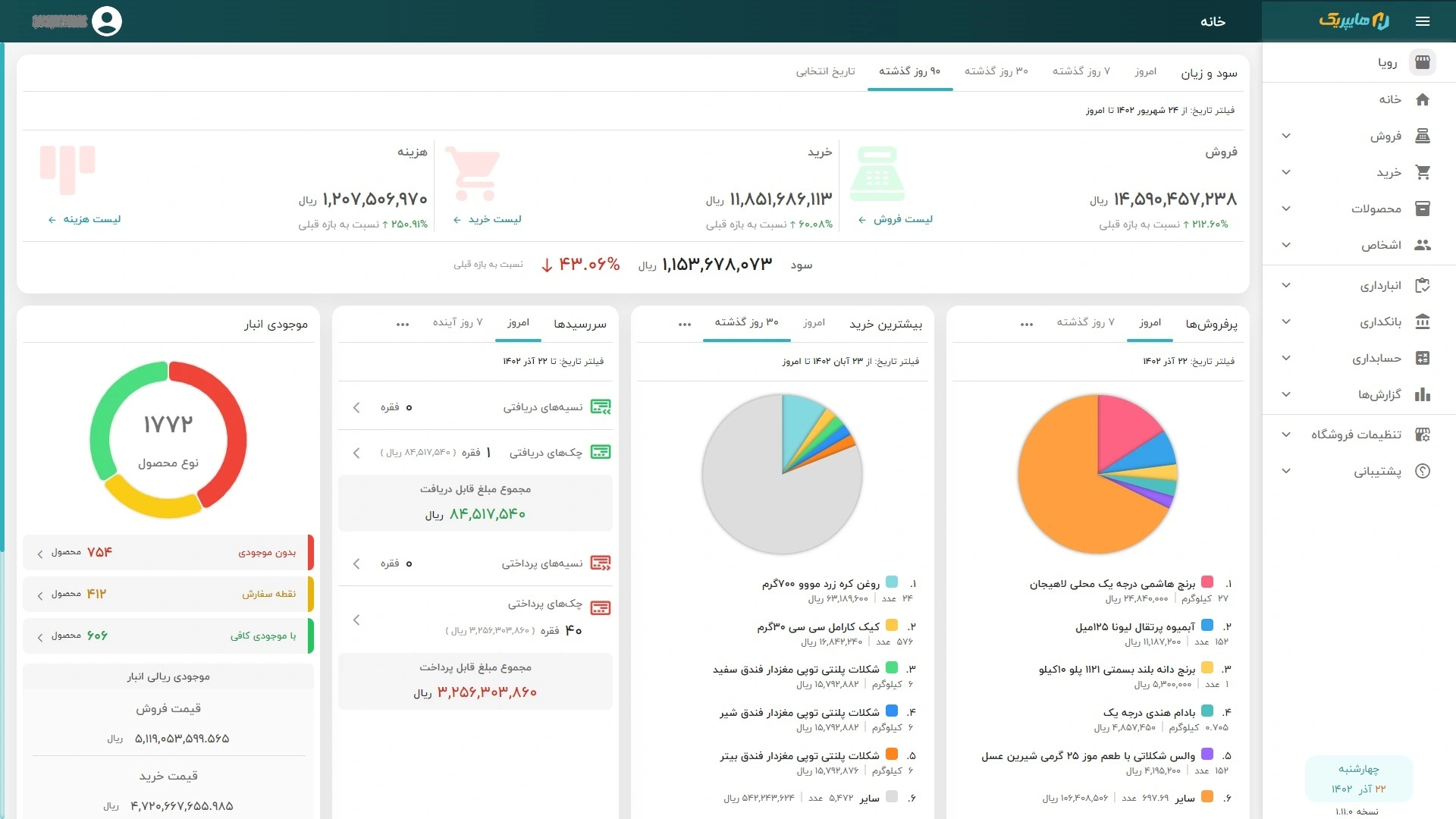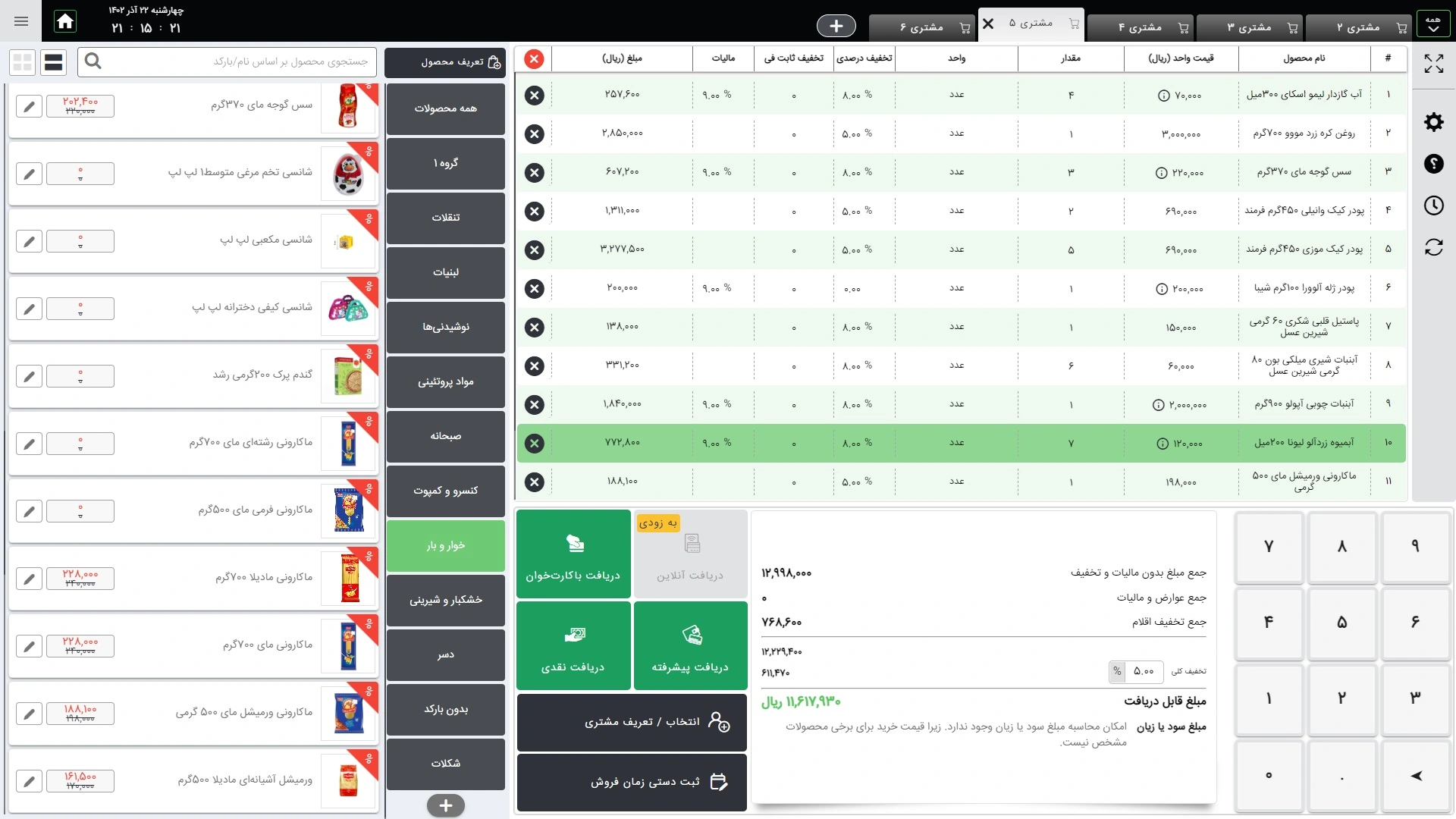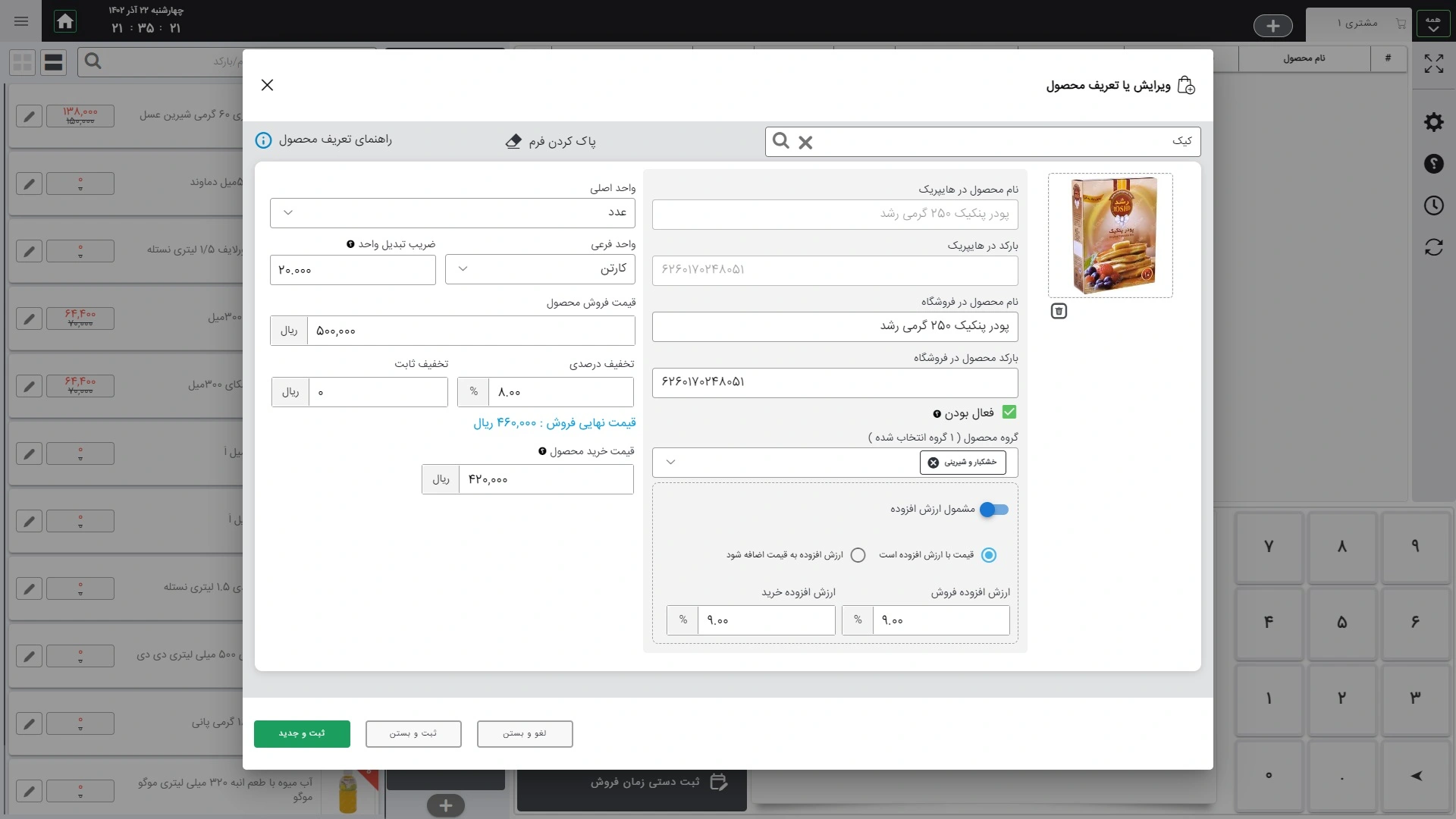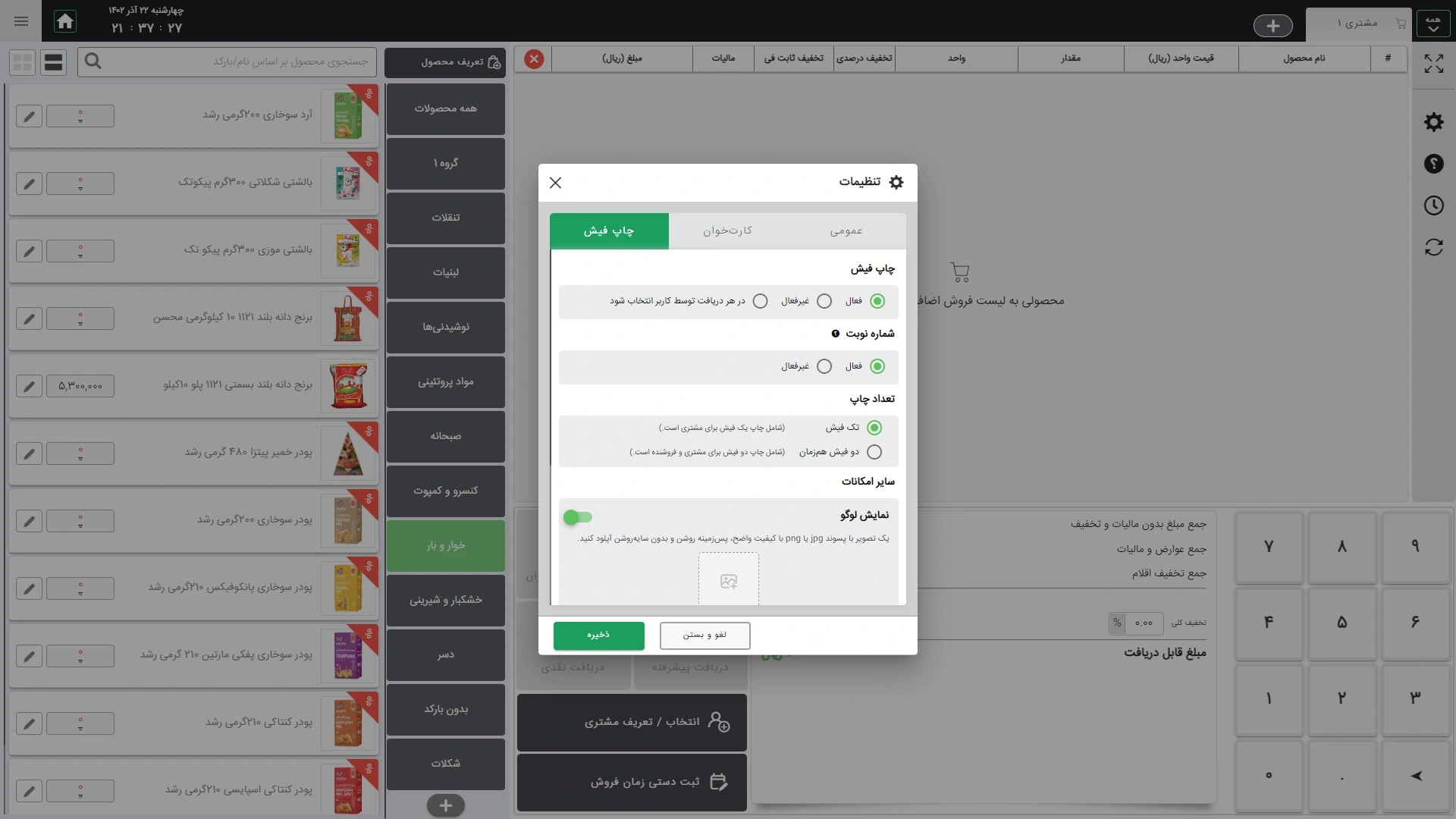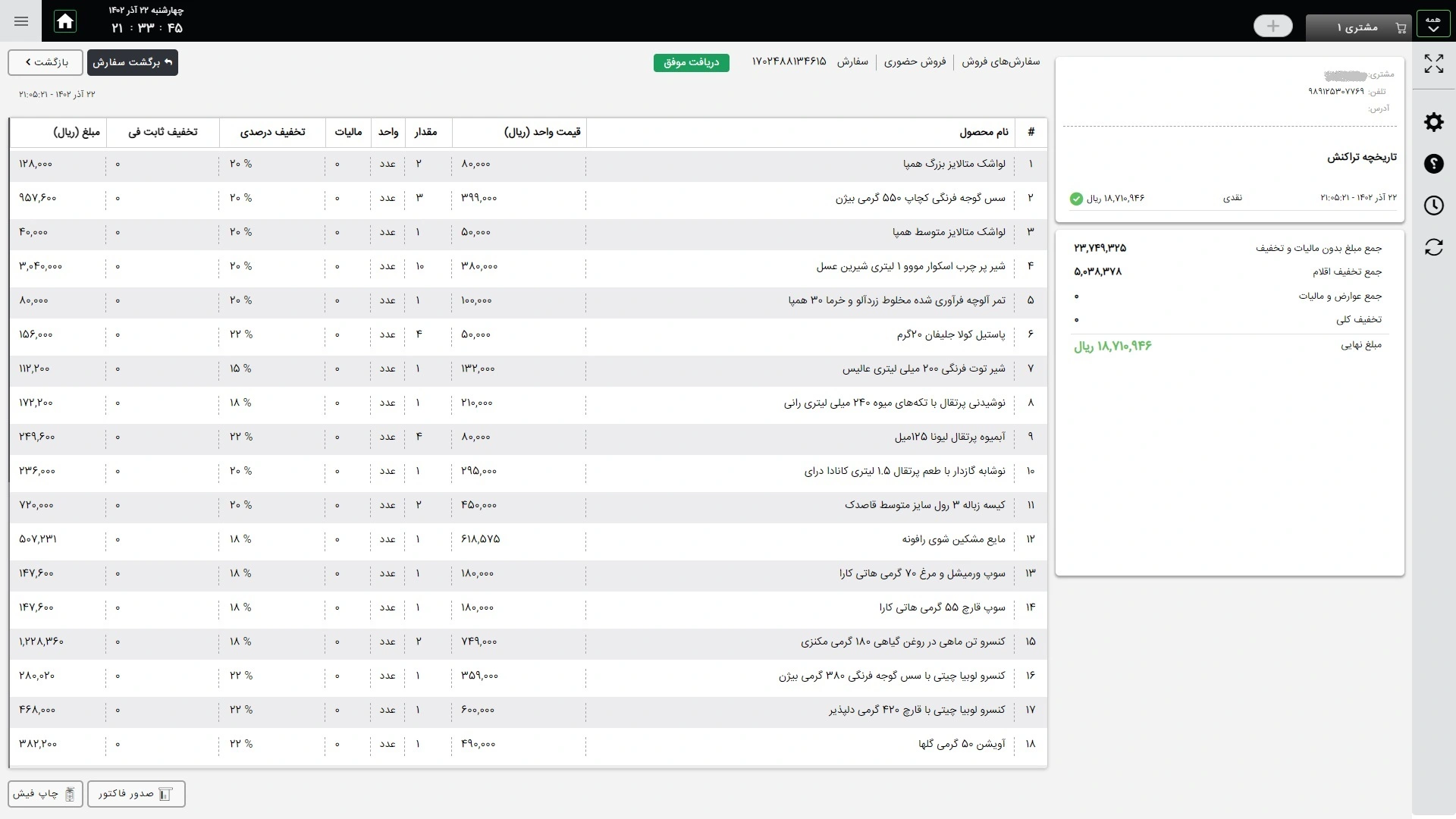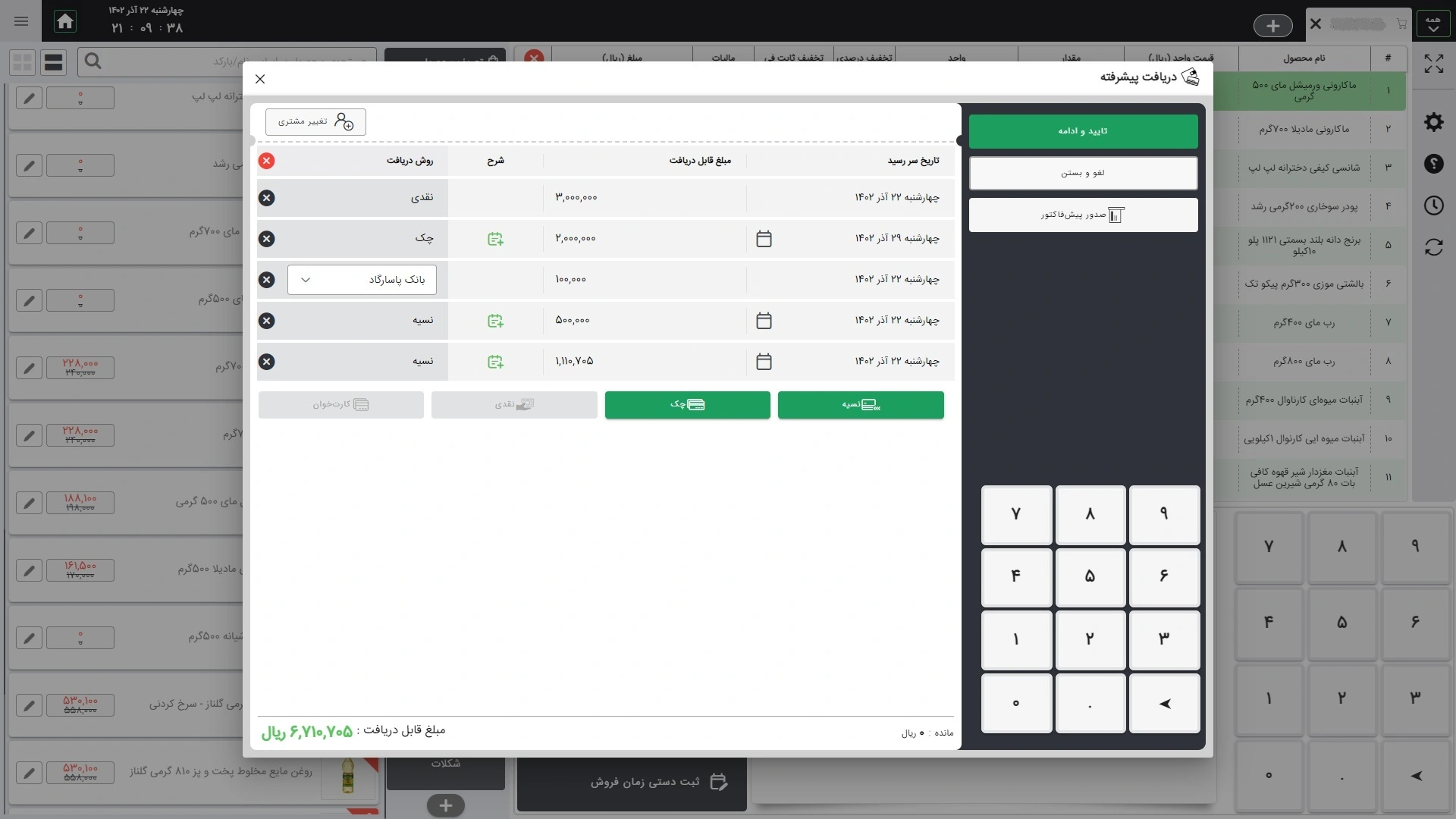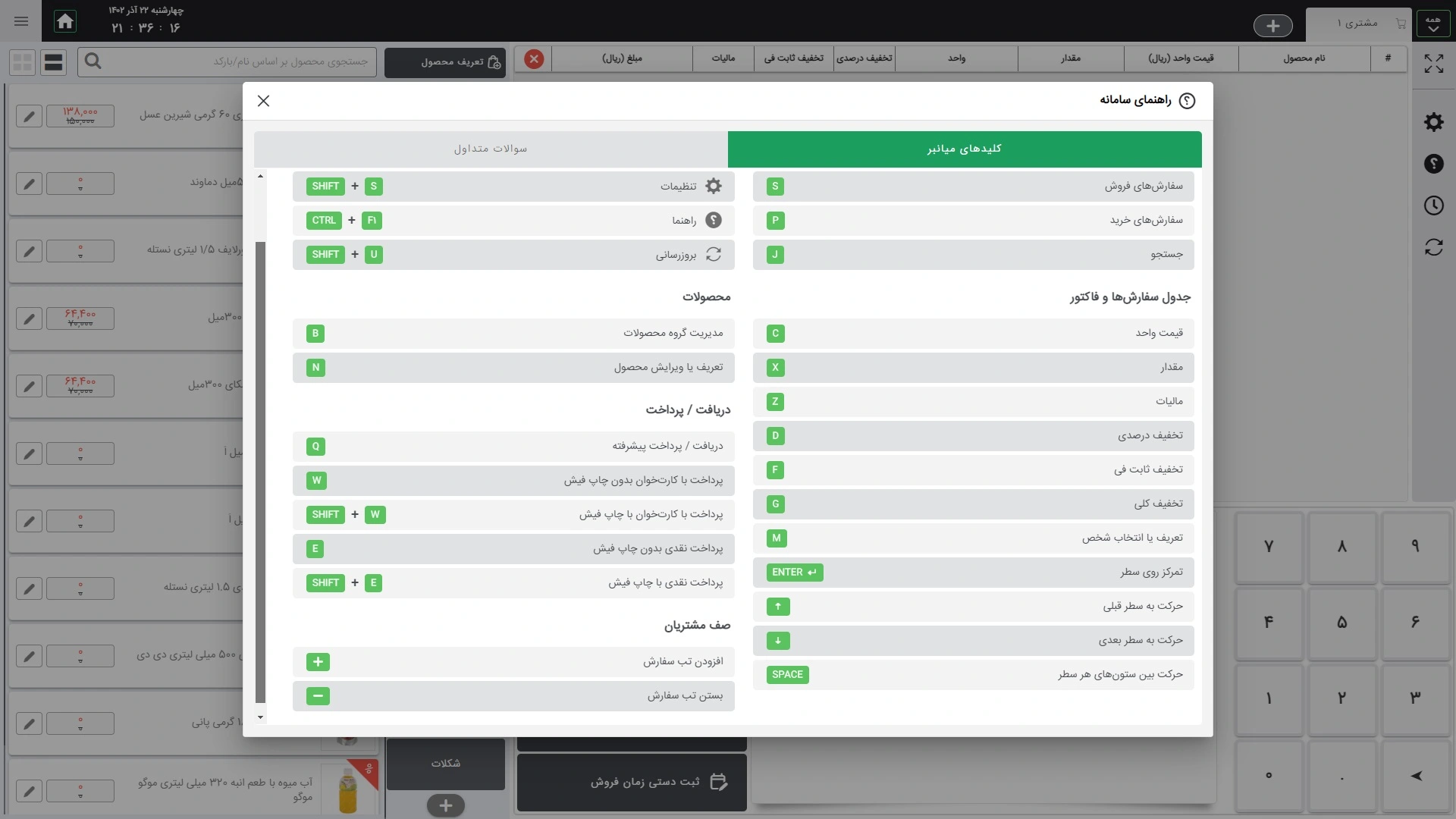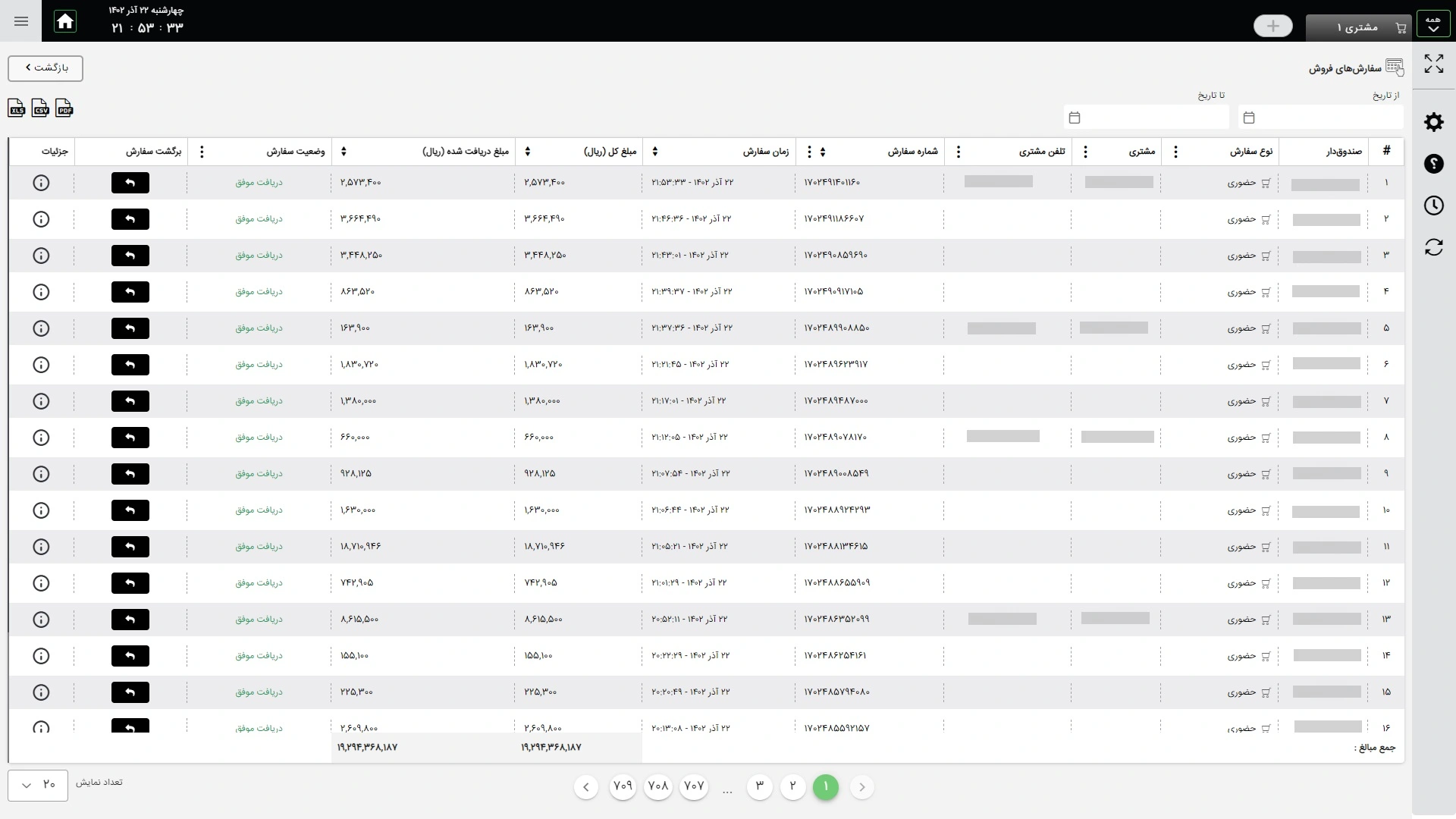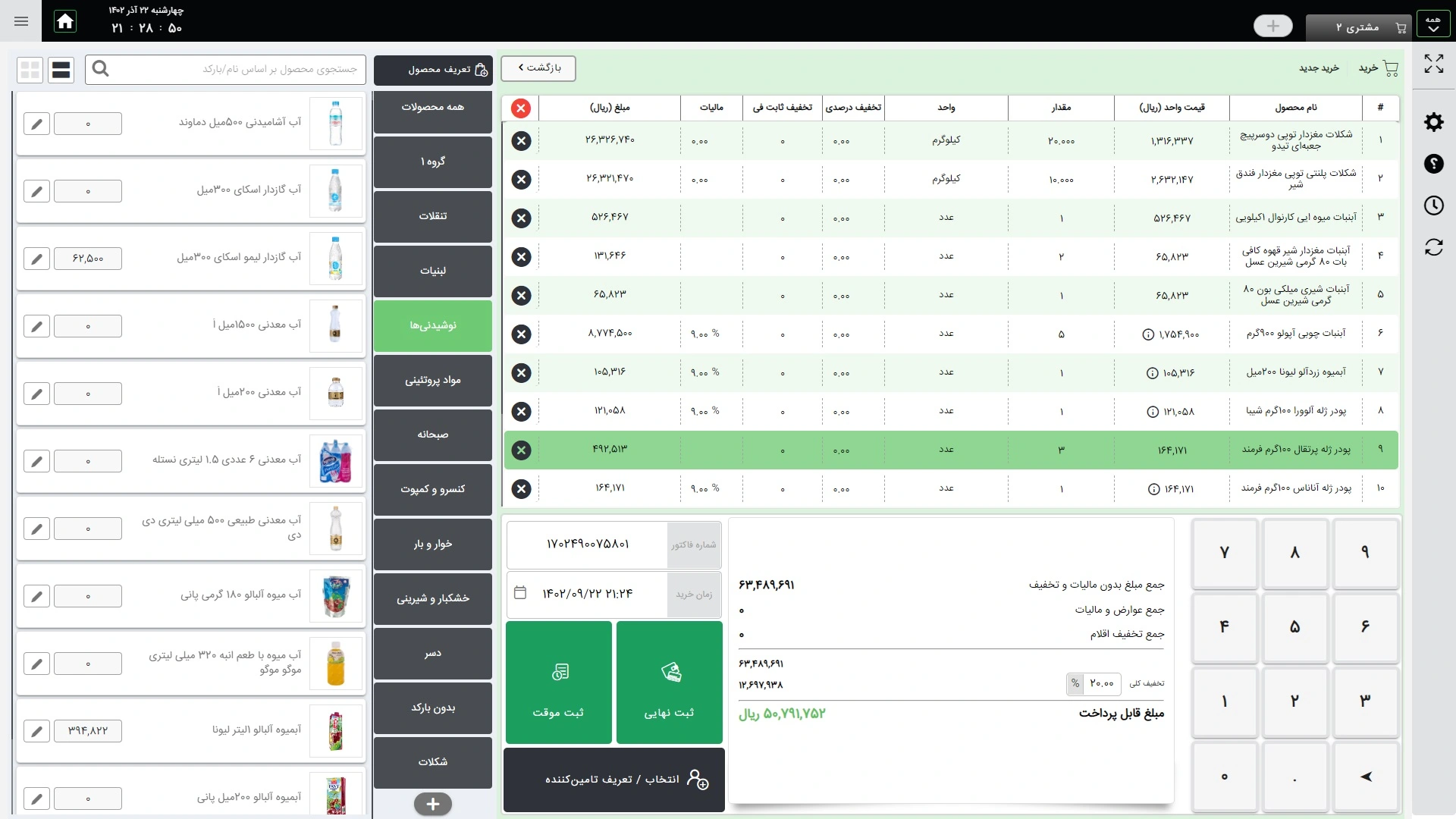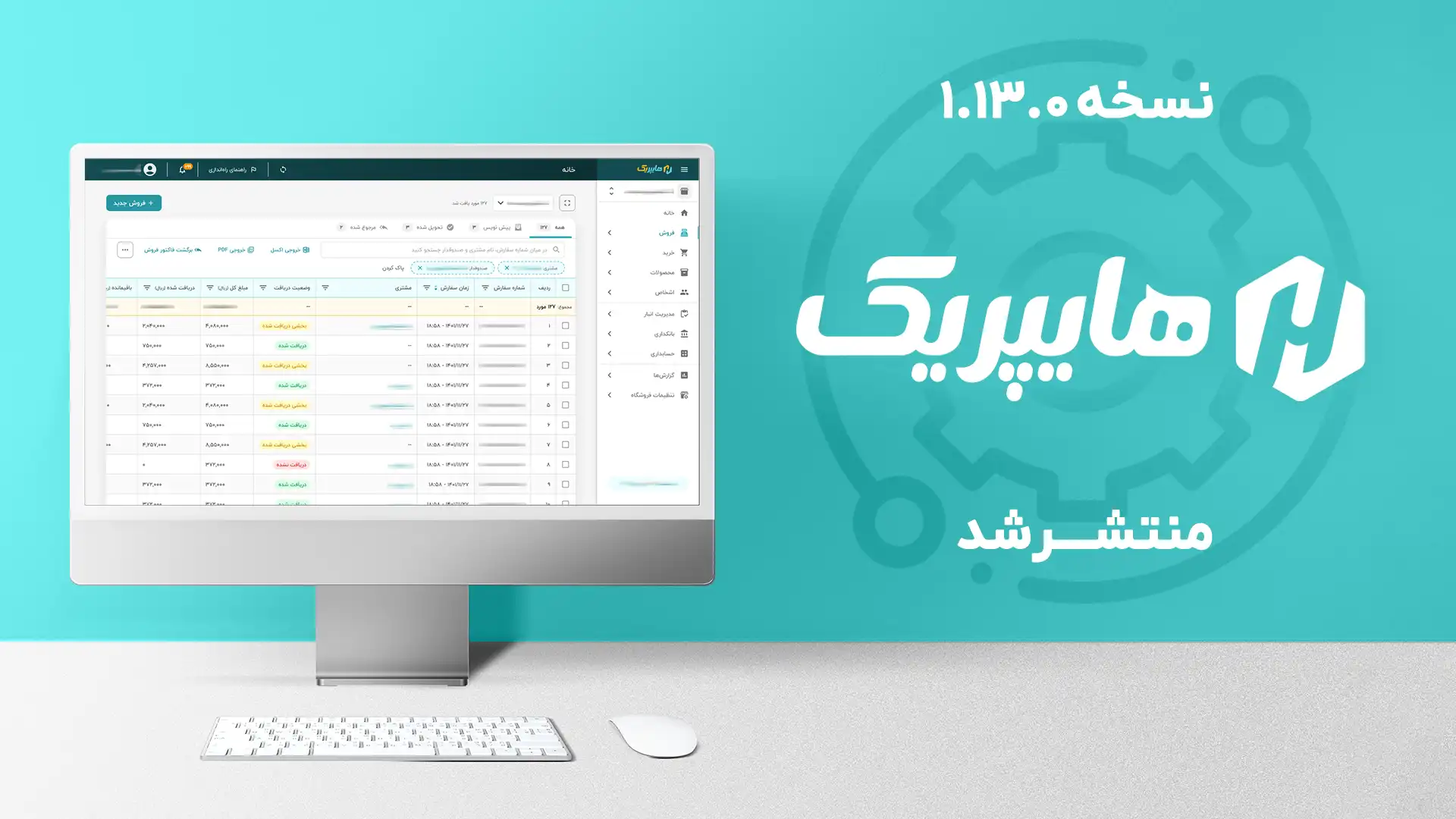
فهرست مطالب
باز هم شروع یک ماه جدید و نسخه جدیدی از نرم افزار حسابداری فروشگاهی هایپریک! هایپریکی که همیشه در حال پویایی و پیشرفت است تا بتواند بهترین تجربهها را در مدیریت فروشگاه، برای شما رقم بزند. نسخه جدید 1.13.0 منتشر شده و آن را در اختیار همه کاربران هایپریک قرار دادهایم. در این نسخه جدید، چه چیزی انتظار شما را میکشد؟ در ادامه بخوانید.
تغییرات فرم تعریف محصول در نسخه 1.13.0 هایپریک
اگر نسخه جدید هایپریک را باز کنید، در داشبورد و در قسمت محصولات، گزینه تعریف محصول را انتخاب کنید. فرم تعریف محصول باز میشود. در این فرم میتوانید هر کالایی که میخواهید را در لیست کالاهای فروشگاه تعریف کنید. در ادامه، تغییرات فرم تعریف محصول را بخوانید.
دسترسی به بانک کالا هایپریک
از این لیست، به بانک کالا هم دسترسی خواهید داشت. در قسمت «جستوجو در بانک محصولات هایپریک»، میتوانید محصول مدنظرتان را با نوشتن نام یا بارکد، پیدا کنید.
تعریف بارکدهای مختلف مانند بارکد فرعی
در این قسمت نام محصول و بارکد محصول در فروشگاه را بنویسید. در این نسخه امکان تعریف بارکد فرعی را فراهم کردیم. بارکد فرعی برای زمانی که است که کالای مدنظرتان را با دو مقدار بفروشید. مثلا شما آب معدنی را هم به صورت باکس و هم بطری میفروشید. میتوانید برای باکس بارکد اصلی را بنویسید. برای بطری نیز یک بارکد فرعی تعریف کنید. مشمول مالیات بودن یا نبودن را هم میتوانید در فرم مالیات همین صفحه، مشخص کنید.
بخش کنترل موجودی
در بخش قیمت هم میتوانید واحد اصلی، قیمت خرید، قیمت فروش، واحد فرعی و ضریب تبدیل را هم بنویسید. تخفیف درصدی و تخفیف ثابت را هم میتوانید مشخص کنید. به این بخش، کنترل موجودی را هم اضافه کردیم. موجودی اولیه را وارد کنید. اگر میخواهید کنترل موجودی را اضافه کنید، باید تیک آن را بزنید تا فرم آن باز شود. در بخش حداقل موجودی، باید مقدار موجودی را وارد کنید که پیشنهاد میشود موجودی انبار از آن مقدار کمتر نشود. نقطه سفارش، یعنی زمانی که محصول به این میزان رسید، نرمافزار به شما هشدار دهد که سفارش خرید مجدد برای این کالا را ثبت کنید. مقدار سفارش بهینه نیز به معنای میزان سفارش مناسب فروشگاه شماست. زمان انتظار هم، مدتی است که برای رسیدن کالا به دستتان باید صبر کنید. با تعیین مقدارهای حداقل موجودی، نقطه سفارش، مقدار سفارش بهینه و زمان انتظار، پیش از اتمام موجودی هر محصول از آن مطلع شوید و جلوگیری کنید.
فعال و فعال نبودن کالا
بعد از آن که کار تعریف محصول تمام شد، بسته به موجود بودن یا نبودن آن، میتوانید گزینه فعال یا غیرفعال بودن محصول را انتخاب کنید. فراموش نکنید که حتما دکمه ذخیره را کلیک کنید.
تغییرات گزارشها در نسخه 1.13.0 هایپریک
برای دسترسی به بخش گزارشهای هایپریک، در قسمت داشبورد، روی گزارشها کلیک کنید. حساب اشخاص، گزارش فصلی، ورود و خروج محصولات انبار، صورت سود و زیان، پرفروشترین محصولات و پرخریدترین محصولات، گزارشهایی است که هایپریک در اختیارتان قرار میدهد.
صورت کل سود و زیان
در این بخش میتوانید جمع سود و زیان ناخالص و جمع سود و زیان عملیاتی را با جزئیات کامل مشاهده کنید. این گزارش را میتوانید در بازه زمانی دلخواهتان ببنید. کافیست روی قسمت «انتخاب بازه زمانی» کلیک کنید.
پرفروشترین محصولات
این گزارش، پرفروشترین محصولات را با توجه بر اساس مقدار و قیمت در اختیارتان قرار میدهد تا بتوانید برای خریدهای بعدی، برنامه دقیقتری بریزید. این گزارش را میتوانید در بازه زمانی امروز، 7 روز، 30 روز و 90 روز گذشته یا تاریخ انتخابی مدنظرتان مشاهده کنید. خروجی pdf یا اکسل هم در اختیارتان است.
پرخریدترین محصولات
در این گزارش محصولاتی را میبینید که بیشتر از همه خریدهاید. پرخریدترین محصولات را میتوانید بر اساس مقدار و مبلغ بررسی کنید. این گزارش هم در بازه زمانی امروز، 7 روز، 30 روز و 90 روز گذشته یا تاریخ انتخابیتان در دسترس شماست. میتوانید آن را بهصورت فایل pdf یا خروجی اکسل دانلود کنید.
مدیریت اشتراک
در بخش داشبورد، سراغ گزینه تنظیمات فروشگاه بروید. به این قسمت، بخش «مدیریت اشتراک» را اضافه کردهایم. با کلیک روی آن، میتوانید میزان روزهای باقیمانده از اشتراکتان را ببینید و تمدید یا رزرو اشتراک را انجام بدهید. در این گزارش نوع اشتراک، مبلغ پرداخت شده، تاریخ شروع و تاریخ پایان را خواهید دید.
لیست اشخاص
در قسمت لیست اشخاص، میتوانید مشتریان و تامینکنندگانتان را مدیریت کنید. برای اضافه کردن شخص جدید به این لیست، روی گزینه شخص جدید بالا و سمت چپ صفحه روی گزینه «شخص جدید» کلیک کنید. میتوانید این لیست را بر اساس همه، مشتریان و تامینکنندگان فیلتر کنید. بهصورت pdf یا اکسل، این لیست را دانلود کنید. در این لیست نام و نام خانوادگی، نام شرکت، شماره موبایل، نوع شخص، دستهبندی، برچسبها، تلفن ثابت و ایمیل را مشاهده میکنید. تمام این موارد را میتوانید فیلتر کنید. مثلا برای فیلتر کردن نوع شخص، روی آن کلیک کنید تا بتوانید لیست را بر اساس اشخاص حقیقی یا حقوقی ببینید.
این هم از تغییرات نرم افزار حسابداری فروشگاهی Hyperyek نسخه 1.13.0 این نسخه خودکار و رایگان برای کاربران هایپریک فعال میشود. اگر پیشنهاد یا انتقادی درباره نرمافزار حسابداری فروشگاهی هایپریک دارید، حتما با پشتیبانهای هایپریک در میان بگذارید. شماره 02143378، منتظر تماس شماست.
سوالات متداول
1. چگونه میتوانم دموی نرمافزار حسابداری فروشگاهی هایپریک را مشاهده کنم؟
هایپریک تضمین میکند که تا 7 روز بعد از ایجاد فروشگاه، در صورت راضی نبودن شما از نرمافزار، مبلغ پرداخت شده را بازگرداند. بنابراین، در هایپریک نیازی به استفاده از دموی نرمافزار نخواهید داشت.